Imprimantele, deși se conectează simplu printr-un port USB, pot deveni uneori o adevărată provocare. Odată ce apare o problemă cu imprimanta, te poți trezi că petreci ore întregi încercând să o rezolvi.
Depanarea imprimantei care imprimă doar jumătate de pagină
Dacă observi că imprimanta ta tipărește doar o parte a paginii, există mai multe cauze posibile, nu toate fiind neapărat legate de echipamentul în sine.
În primul rând, încearcă să tipărești o pagină de test. Consultă manualul imprimantei pentru a afla cum se efectuează această operațiune. Unele imprimante au un buton dedicat sau o opțiune în meniul lor. Dacă pagina de test se imprimă corect, atunci încearcă soluțiile de mai jos.
În cazul în care calitatea imprimării este slabă, adică este posibil să nu existe suficientă cerneală pentru a imprima complet pagina, verifică nivelurile cartușelor și reumple-le dacă este necesar.
1. Verifică setările imprimantei
Imprimanta ar putea fi configurată să imprime pe un format de hârtie mai mic decât cel pe care este creat documentul. Asigură-te că știi exact ce format de hârtie ai introdus în imprimantă.
Deschide Panoul de control.
Navighează la Hardware și sunet > Dispozitive și imprimante.
Fă clic dreapta pe imprimanta ta și alege „Preferințe imprimantă” din meniu.
Verifică meniurile derulante „Dimensiune originală” și „Dimensiune de ieșire”.
Alege formatul de hârtie pe care l-ai introdus în imprimantă în ambele liste.
Aplică modificările și încearcă să imprimi din nou.
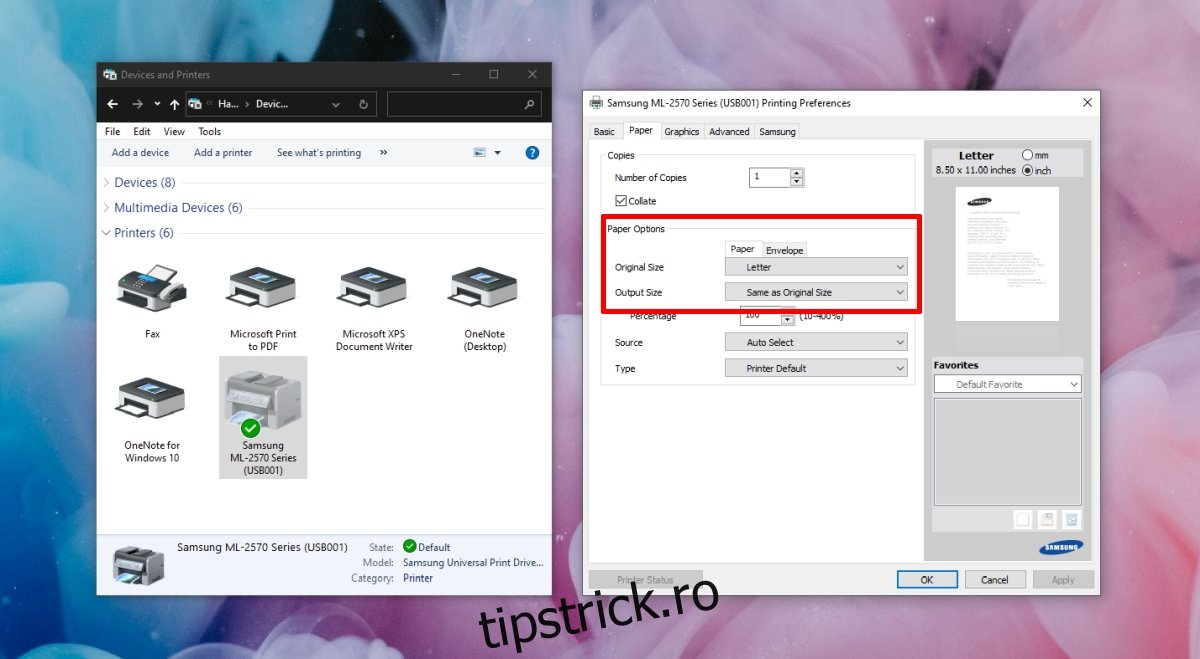
2. Verifică dimensiunea paginii documentului
Asigură-te că dimensiunea paginii din document corespunde cu dimensiunea hârtiei din imprimantă. Modul de a modifica dimensiunea paginii variază în funcție de programul în care ai deschis documentul.
În Microsoft Word:
Deschide documentul.
Mergi la fila „Aspect”.
Deschide meniul „Dimensiune” și alege formatul corect.
Încearcă să imprimi documentul.
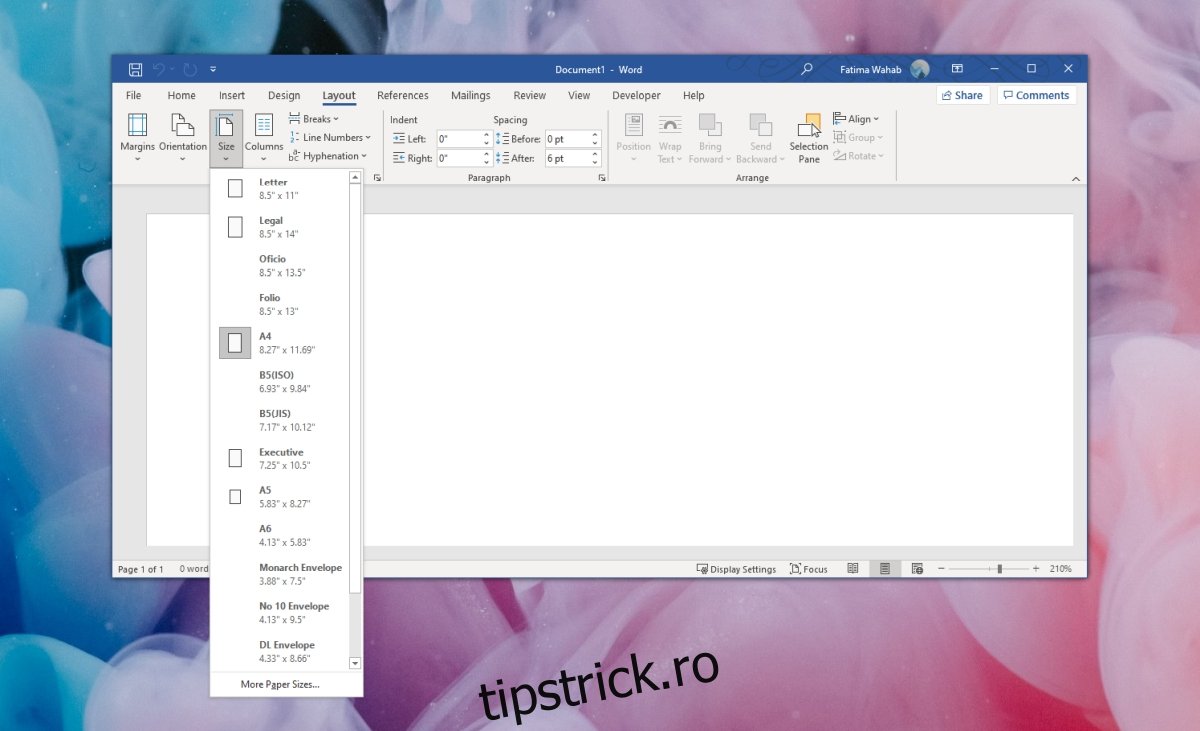
3. Reinstalează imprimanta
Este posibil ca imprimanta să nu se fi calibrat corect la instalare sau ca procesul de calibrare să fie corupt. Cea mai simplă soluție este să dezinstalezi imprimanta și să o instalezi din nou.
Deschide Setări cu combinația de taste Win+I.
Mergi la „Dispozitive”.
Selectează „Imprimante și scanere”.
Alege imprimanta ta și dă clic pe „Eliminare dispozitiv”.
Deconectează imprimanta și repornește calculatorul.
Conectează din nou imprimanta; aceasta se va instala automat.
Încearcă să imprimi documentul.
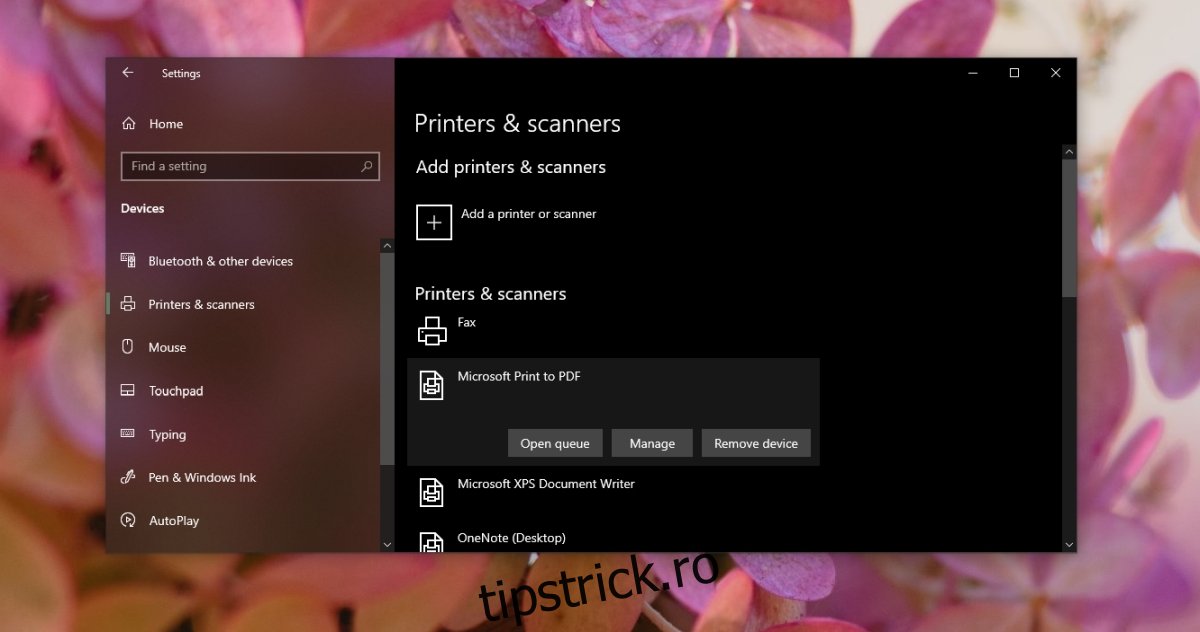
4. Încearcă altă aplicație
Este posibil ca problema să fie legată de aplicația din care încerci să imprimi. Încearcă să folosești un alt program. Alternativ, salvează documentul ca PDF și apoi tipărește-l.
Concluzii
Dimensiunea hârtiei aleasă pentru imprimantă și dimensiunea configurată în aplicația de unde imprimi trebuie să fie identice. În caz contrar, rezultatele tipăririi vor fi greșite. Dacă nu poți modifica formatul hârtiei pentru care a fost creat un document, cum ar fi un plic sau o broșură, atunci ajustează dimensiunea configurată în setările imprimantei.